Windows Live ムービーメーカーの
視覚効果を追加方法
Windows Live ムービーメーカーでは、映像や画像に視覚効果を追加することができます。ここでは視覚効果の使い方を説明していきます。
- Windows Live ムービーメーカー目次
1視覚効果を行う対象を選択する
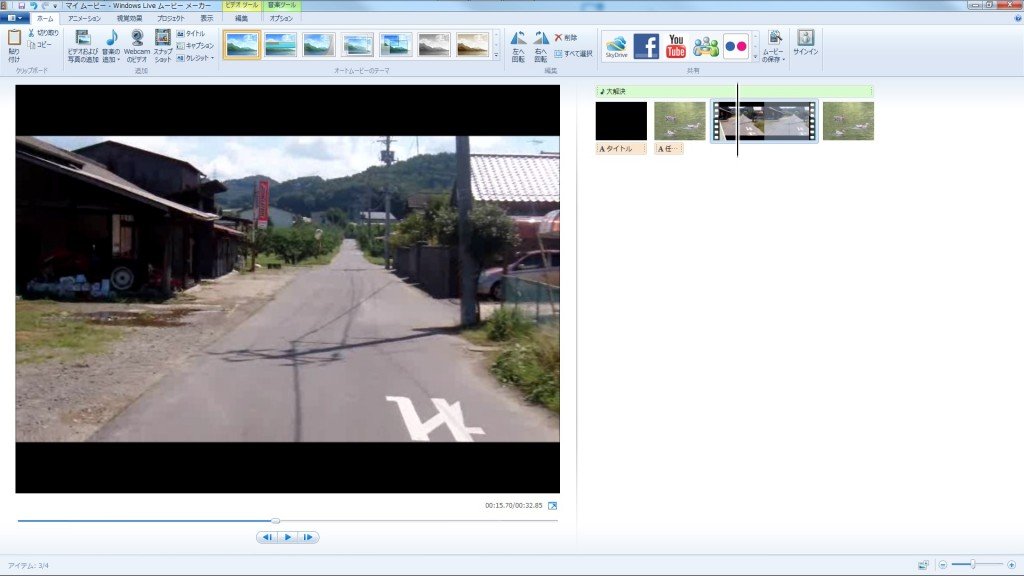
視覚効果を行いたい画像や映像を選択します。もし何もデータを挿入していない場合はデータを挿入してください。データの挿入の仕方は【Windows Live ムービーメーカーの画像ソースとり込み方】や【Windows Live ムービーメーカーの映像ソースとり込み方】を参考にしてください。
2視覚効果のタブをクリックします
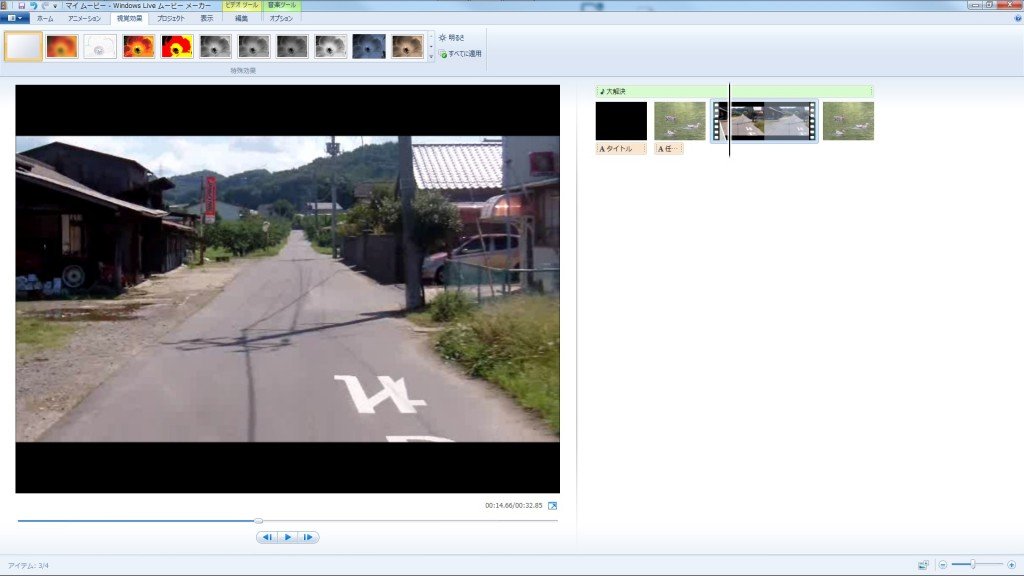
リボン・インタフェースの視覚効果・タブをクリックします
3視覚効果を選択する

視覚効果・タブでは様々な視覚効果を選択することができます。また、明るさの調整や全体を白黒画像にしたい際などには「すべてに適用」を選択すれば反映されます。自分の好みにあった視覚効果を選択してみてください。また、【▼】ボタンを押せば、すべての視覚効果を確認することが可能になっています。
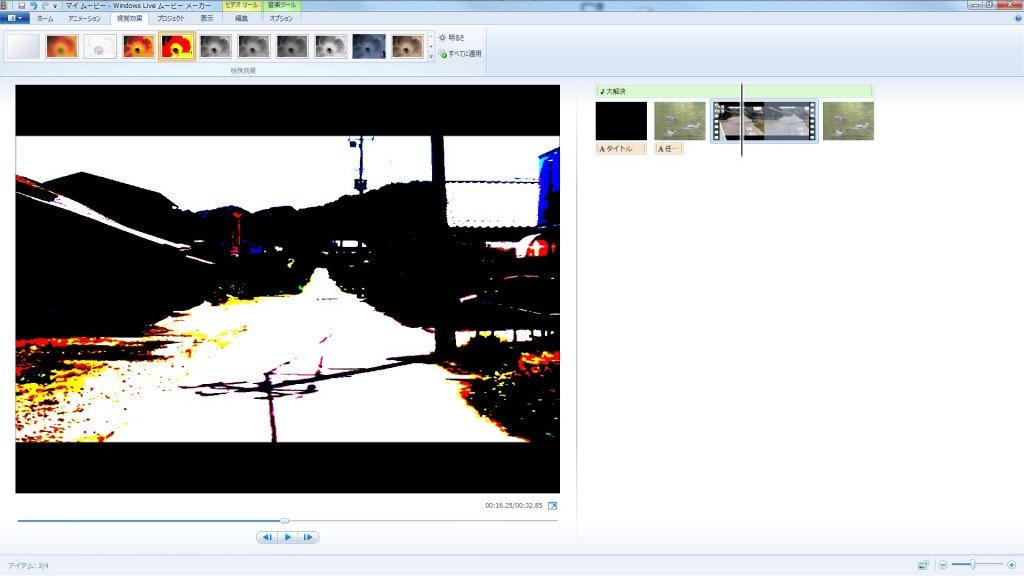
これは「しきい値」の視覚効果を加えたものです。
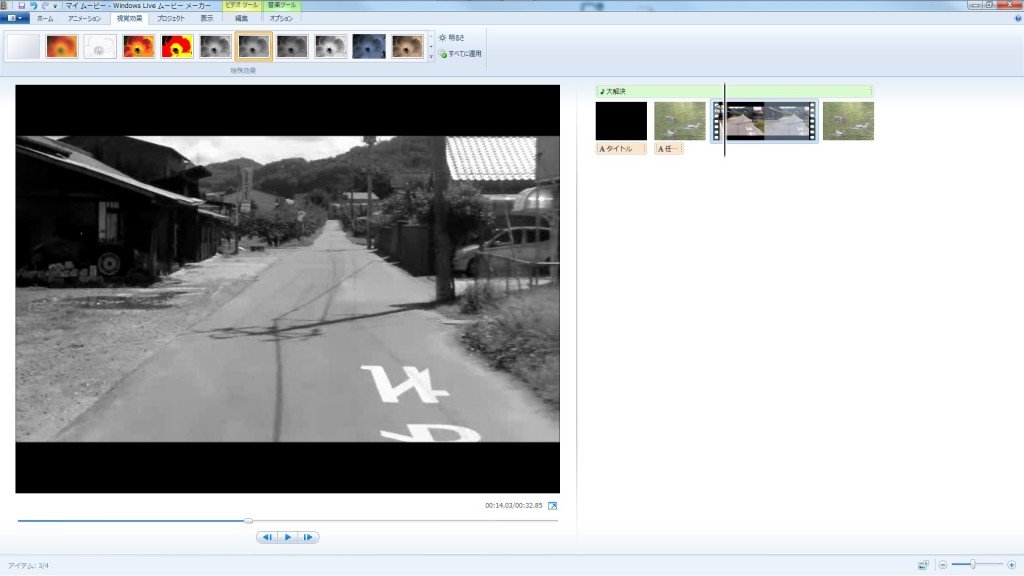
こちらは白黒の視覚効果になります。
Windows Live ムービーメーカーではこのように簡単に視覚効果を映像作品に盛り込むことが可能になっています。視覚効果を上手に使いこなせば、ひとつ上のレベルの映像作品が完成します。結婚式で公開される動画では「白黒」や「セピア」を組み込めば月日の経過を上手く表現できます。紹介したもの以外にも様々な視覚効果があるので試してみてください。次はタイトルやテロップなど映像作品に文字を表示させる方法について説明をしていきます。
- Windows Live ムービーメーカー目次
-
- Windows Live ムービーメーカーの特徴
- Windows Live ムービーメーカーのインストール方法
- Windows Live ムービーメーカーの基本画面
- Windows Live ムービーメーカーの各ステータスバーに関して
- Windows Live ムービーメーカーの画像ソースとり込み方
- Windows Live ムービーメーカーの映像ソースとり込み方
- Windows Live ムービーメーカーの音楽ソースとり込み方
- Windows Live ムービーメーカーの映像抜き出し
- Windows Live ムービーメーカーの画像表示時間の変更
- Windows Live ムービーメーカーの音楽データの調整
- Windows Live ムービーメーカーの繋ぎ目を工夫する
- Windows Live ムービーメーカーの視覚効果を追加方法
- Windows Live ムービーメーカーのタイトルの挿入
- Windows Live ムービーメーカーのテロップの挿入
- Windows Live ムービーメーカーのフォントカラーの変更
- Windows Live ムービーメーカーのフォントサイズの変更
- Windows Live ムービーメーカーのオートムービー機能を使う
- Windows Live ムービーメーカーの保存方法
- Windows Live ムービーメーカーでDVDに焼く方法
- Windows Live ムービーメーカーからYouTubeにアップロードする
- Windows Live ムービーメーカーからFacebookにアップロードする
他の動画制作ソフトの使い方


After Effects CS6
映像のデジタル合成やアニメーションなどを行うことが出来るソフトになっており、この分野では代表的なソフトになっています。


EDIUS Neo 3
ここでは「アマチュア向け」として紹介をしていますが、その機能性は非常に高く家庭用としては最高峰と呼び声が高い製品です。


EDIUS Pro 6.5
「EDIUS Proシリーズ」は文字通りプロフェッショナル用に製作された動画編集ソフトとなっています。


Premiere Elements 11
ここでは「Premiere Elements 11」をアマチュア向けソフト、「Premiere Pro CS6」をプロ向けソフトとして紹介しています。


Premiere Pro CS6
ここでは「Premiere Pro CS6」をプロ向けソフト、「Premiere Elements 11」をアマチュア向けソフトとして紹介しています。


動画編集ソフトの歴史
ここでは、「動画編集ソフトの歴史」と題して、動画編集ソフトの成り立ちについて順を追って説明をしていきたいと思います。
映像・動画制作をご検討のお客さま
映像・動画制作の目的は、お客さまによって違います。
お客さま一人一人の目的やお悩みに対して的確で柔軟なご対応ができるのは、
内製化体制で実績を積んできたボーダーレスならでは。
映像・動画に関するご相談は、対応力と制作技術に自信を持つボーダーレスにお任せください。
ご相談や無料お見積りのご依頼は、電話またはメールからお気軽にどうぞ。

































